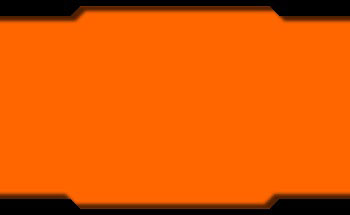Eu gosto de fazer guias... muitos guias o.O
I-Ferramentas
Antes de mais nada, vamos as ferramentas que utilizaremos. Ambas são pequenas, se não me engano, não tem nem 1MB de tamanho cada, com excessão do Adobe Photoshop, que tem mais de 160MB de tamanho(o_O'), felizmente ele é opcional.
-
http://pepper.idge.net/ GRF Factory. Ferramenta pra abrir o arquivo GRF do revolution, de onde extrairemos as animações. O arquivo é o 5º de cima para baixo. Está escrito "GRF Factory 0.6c for Ragnarok Online (RO) grf/gpf datafile (Win2k/XP ONLY)"
-
http://rapidshare.com/files/84805008/tgatool3.zip.html TGA Editor. Ferramenta para visualizar e modificar as animações.
Opcional: Adobe Photoshop 7.0 ou superior. Não vou dar o link pra baixar, pois eu estaria violando uma série de leis disponibilizando o link, mas não é nada dificil de se achar. Google-it 8D
II-Extraindo as animações
Vamos começar abrindo o GRF Factory. Após abri-lo, clique em "Open".
Apareçerá uma tela para você selecionar o arquivo que deseja abrir, vá até a pasta do seu ragnarok e selecione o arquivo "DataMap.grf"
(IMG:http://img30.picoodle.com/img/img30/4/1/18/f_DataMapm_d59ade1.png)
Após abrir a GRF, vamos localizar os arquivos das animações.
Ao lado de "Open" existe um lugar para digitar, ele normalmente vem como "*.*"
Apague a segunda estrela, e digite "tga". Ficará assim: "*.tga" Todos os arquivos com extensão ".tga" serão mostrados.
Encontre e selecione os seguintes arquivos: Asura11.tga, Asura12.tga, Asura13.tga, Asura14.tga, Asura15.tga e Asura16.tga
Clique em "Extract"(>>Não<< clique em "Extract All"). Eles serão extraídos para sua área de trabalho(Desktop). Eles estarão numa pasta chamada "Data", não mexa nessa pasta nem nas pastas dentro dela(Não delete, não renomeie etc...)
(IMG:http://img36.picoodle.com/img/img36/4/1/18/f_Asurasm_d52a053.png)
III-Editando as animações
Vamos a parte divertida, abra o Tgaeditor3 e clique em "File" depois em "Load".
Abra o arquivo "Asura11.tga" que extraímos anteriormente.
Feito isso, é hora de selecionar o programa que vamos editar a animação.
Clique em "Prefs" e escolha "Select Editing Program". Agora encontre o programa que você irá utilizar para editar as animações.
Vou usar como exemplo o paint. O paint está em: C:WINDOWSsystem32mspaint.exe.
Após escolher o editor, clique em "Image" depois em "Send Alpha Channel to Editor".
O Paint abrirá e você poderá fazer suas alterações. Lembre-se que apenas 3 cores são reconheçidas pelo jogo: Preto, branco e cinza. E que as cores estão na seguinte escala:
Preto: Transparente
Branco: Preto
Cinza: Preto transparente.
Após fazer suas alterações, feche o paint e salve. >>>NÃO<<< use "Salvar como", apenas feche o paint e quando ele pedir pra salvar diga que sim.
Clique em "Image" e clique em "Reload After Edit" (O que está abaixo de "Send Alpha Channel to Editor")
Sua imagem modificada apareçerá no canto direito.
Clique em "File" depois em "Save". Salve onde estava o "Asura11.tga" original. Mande substituí-lo.
Repita todo o processo com os arquivos Asura12.tga, Asura13.tga, Asura14.tga, Asura15.tga, Asura16.tga
(IMG:http://img27.picoodle.com/img/img27/4/1/18/f_TGAm_72770c1.png)
IV-Reempacotando
Após alterar todos os arquivos, hora de recolocá-los na GRF.
Novamente abra o GRF Factory e abra o "DataMap.grf", encontre e selecione os arquivos "Asura11.tga, Asura 12.tga, Asura13.tga, Asura14.tga, Asura15.tga, Asura16.tga"
Após seleciona-los, clique em "Delete Sel", depois em "Add Dir".
Selecione a pasta data em que estão os arquivos das animações modificadas. Deverá ficar assim:
(IMG:http://img27.picoodle.com/img/img27/4/1/18/f_TGA2m_52ac4b6.png)
X = Arquivos originais deletados
+ = Arquivos modificados adicionados
Feito isso, clique em "Repack". Ele pedirá para você escolher onde quer salvar, e com que nome deverá ser salvo.
Pra facilitar, eu salvei com o nome "DataMap2.grf", dentro da pasta do ragnarok.
OBS: É obrigatório colocar ".grf" no final do nome.
Levará alguns segundos para reempacotar. Quando terminar, vá até sua pasta do ragnarok e delete o arquivo "DataMap.grf" original, e renomeie o "DataMap2.grf" para "DataMap.grf" (Apenas tire o "2" do nome).
Pronto, sua animação ja está funcionando, se você estiver dentro do jogo quando fizer isso, feche ele e entre novamente.
V-Notas Finais
1-Isso é inteiramente baseado em client, isso quer dizer que APENAS VOCÊ VERÁ sua animação modificada.
2-Dentro do "DataMap.grf" é possivel encontrar os arquivos "Asura1.grf", "Asura2.grf", "Asura3.grf", "Asura4.grf", "Asura5.grf" e "Asura6.grf". Esses são os arquivos que contém a animação da asura dos monges. Pra quem não sabe, a animação dos monges e dos mestres são diferentes. Eis um video que mostra as duas animações, a primeira é um mestre, a segunda é um monge. Notem a diferença.
http://br.youtube.com/watch?v=Lyo8G6kXS2oÉ possivel alterar a animação dos monges exatamente da mesma forma que se altera a dos mestres. No revolution, a animação dos monges é "OwnedX"
Créditos a mim(Miyuki) por ter ido até a korea fazer um curso de como se alterar a animação da asura. E estar ensinando de graça pra vocês, e ao meu irmão por pagar minha viajem até a korea. Lovo ti songo mongo ;*
Flw